



  |
  |
| 1 |
Chargez votre document.
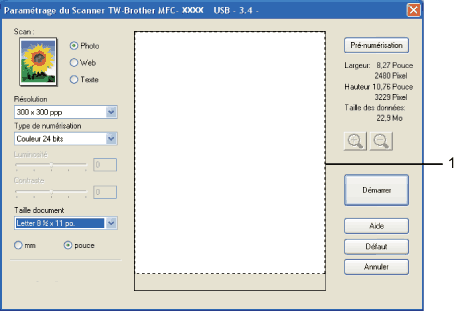
|
||
| 2 |
Réglez les paramètres pour Type d’image, Résolution, Type de numérisation, Luminosité, Contraste et Taille document en fonction des besoins.
|
||
| 3 |
Cliquez sur Pré-numérisation.
|
||
| 4 |
Maintenez le bouton gauche enfoncé tout en faisant glisser la souris sur la partie que vous voulez numériser.
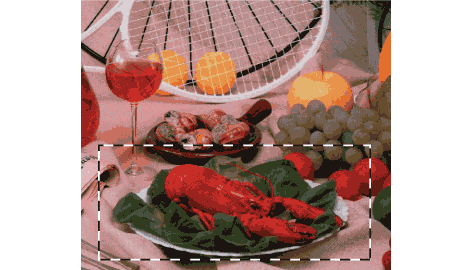
|
||
| 5 |
Chargez à nouveau votre document.
|
||
| 6 |
Cliquez sur Démarrer.
Cette fois, seule la zone sélectionnée du document s'affiche dans la fenêtre PaperPort® SE (ou dans la fenêtre de votre application).
|
||
| 7 |
Pour affiner l’image, servez-vous des options proposées dans la fenêtre PaperPort® SE.
|
  |
  |